Windows 7 Atlama Listesi Geçmişini Devre Dışı Bırak ve Temizle [Nasıl Yapılır]

Windows 7 bize listelerin atlamasını sağladı.programları doğrudan Windows 7 görev çubuğundan yönetmenin kolay yolu. Eklenen işlevsellik ile birlikte, atlama listeleri de yakın tarihte depolar. Paylaşılan bir bilgisayar kullanıyorsanız veya gizlilik bir endişe kaynağıysa, yakın geçmişinizde depolanıp listeleneni sınırlamak isteyebilirsiniz. Bu durumda, Jump List geçmiş verilerinizi yönetmek için aşağıdaki basit adımları izleyin.
Görev çubuğunuzdaki herhangi bir uygulamaya sağ tıkladığınızda atlama listesi görüntülenir. Varsayılan olarak, Windows 7 her uygulama için en son kullandığınız öğeleri saklayacak ve hatırlayacak şekilde ayarlanmıştır.
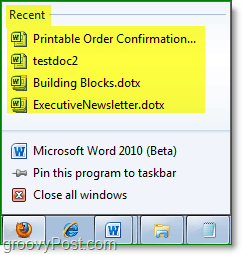
Silme çılgınlığına geçmeden önce kaydetmek istediğiniz herhangi bir öğe varsa, Click üzerinde Toplu iğne herhangi bir atlama listesinin yanındaki son öğe. Bu pin, atlama listesindeki belirli bir öğeyi adı verilen yeni bir başlık altında koruyacaktır. pinned, ve atlama listesi geçmişini devre dışı bıraksanız bile kalır.
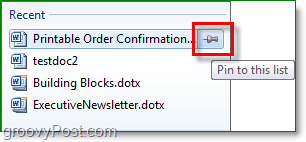
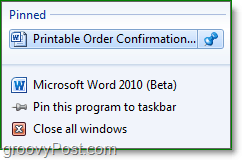
Windows 7 Jump Listenizi Son Geçmişinizden Silme ve / veya Devre Dışı Bırakma
Yöntem 1. Tek tek öğeleri silmek için: İstediğiniz uygulama için atlama listesini açın. şimdi Sağ tık herhangi Son veya Sık öğe ve sonra Click Bu listeden kaldırmak.
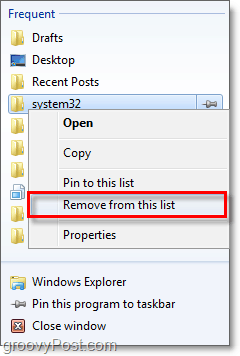
Yöntem 2. Tümünü silmek için: Sağ tık bu Görev çubuğu ve sonra Click Özellikleri. Görünen iletişim kutusunda Click bu Başlangıç menüsü sekme ve ardından işaretini kaldırın için kutu Yeni açılan öğeleri Başlat menüsünde ve görev çubuğunda saklayın ve görüntüleyin. Bir kere sen Click Uygulamak, HERŞEY atlama listesi son tarih silinir.
Geçiş listesi son geçmişi kullanmaktan hoşlanıyorsanız Yeniden Kontrol kutu ve Click tamam. Yine de geçmişi sildiğinizde, yeniden etkinleştirmek eski öğeleri geri getirmeyecektir.
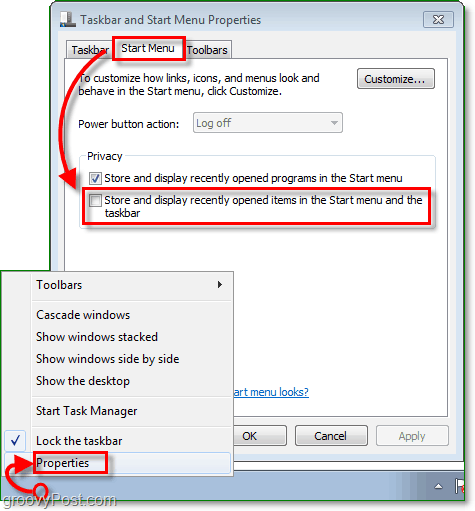










yorum Yap